W dzisiejszym świecie, Wi-Fi stało się niezbędną częścią naszego życia. Pomaga nam pozostać w kontakcie z internetem i nadążać za codziennymi zadaniami. Jednak łączenie się z Wi-Fi może być kłopotliwe, jeśli musisz dzielić się hasłem z innymi. Dobrą wiadomością jest to, że iPhone ma funkcję, która pozwala użytkownikom Apple na udostępnianie haseł Wi-Fi innym urządzeniom Apple. Wykonanie tej czynności będzie proste.
Jak udostępnić hasła do sieci Wi-Fi w telefonie iPhone innym urządzeniom Apple
Udostępnianie haseł do sieci Wi-Fi między urządzeniami Apple to wygodny sposób, aby Twoi znajomi i rodzina mogli uzyskać dostęp do Twojej sieci Wi-Fi bez ujawniania hasła. Dzięki prostemu w obsłudze interfejsowi Apple udostępnianie hasła Wi-Fi z iPhone’a do innego urządzenia Apple jest szybkie i proste. Oto jak udostępnić hasło do sieci Wi-Fi z iPhone’a innym urządzeniom Apple:
- Upewnij się, że Twój Apple ID znajduje się na liście kontaktów osoby, z którą udostępniasz hasło do sieci Wi-Fi. Jest to ważne, ponieważ pozwoli urządzeniu drugiej osoby zidentyfikować Cię i umożliwić udostępnianie hasła.
- W telefonie iPhone przejdź do Ustawień i stuknij w Bluetooth. Sprawdź suwak u góry ekranu, czy Bluetooth jest włączony.
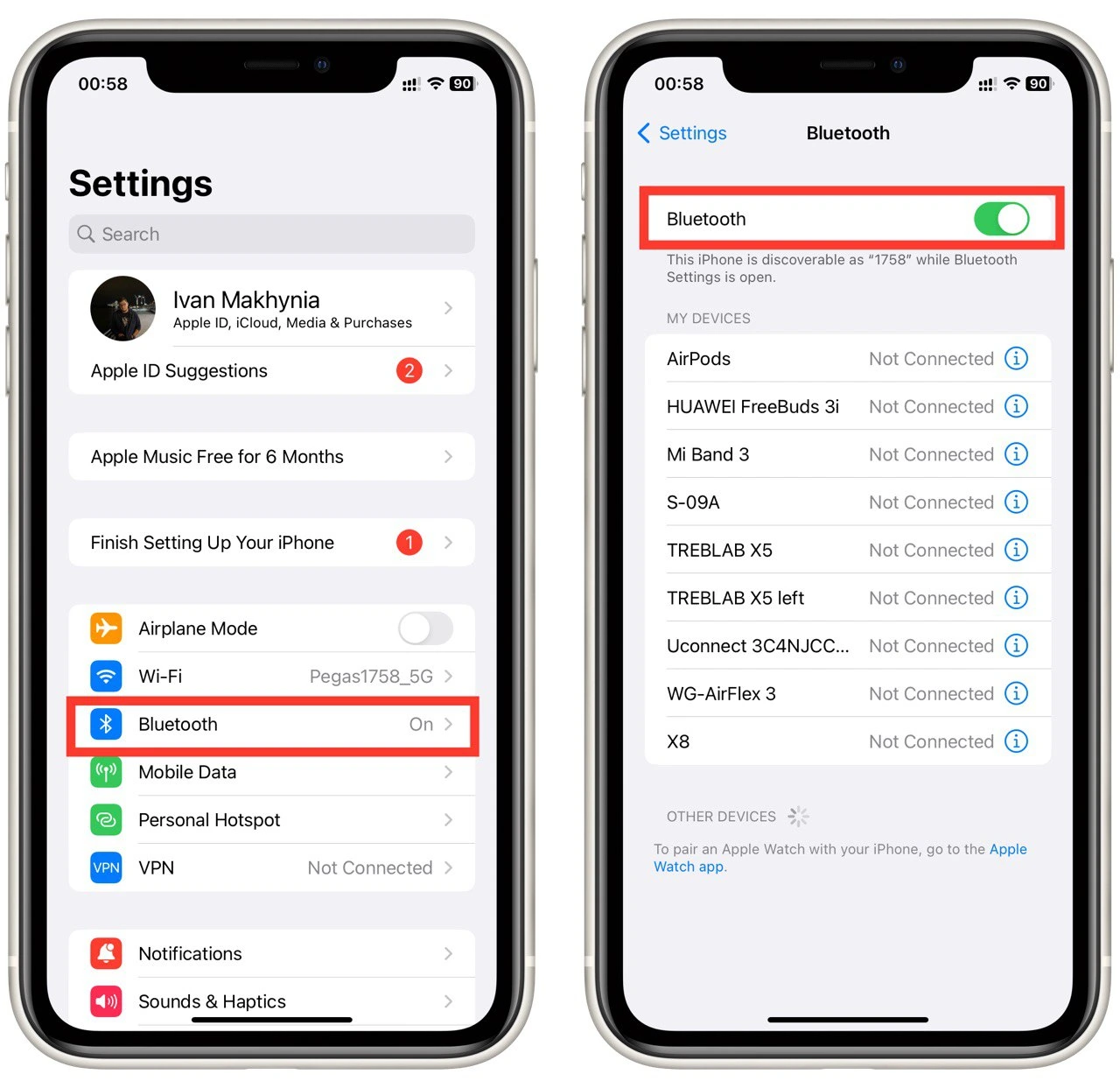
- Następnie wróć do Ustawień i stuknij w Wi-Fi. Włącz Wi-Fi i zaloguj się do swojej sieci Wi-Fi. Możesz pominąć ten krok, jeśli Twój iPhone automatycznie loguje się do sieci Wi-Fi.
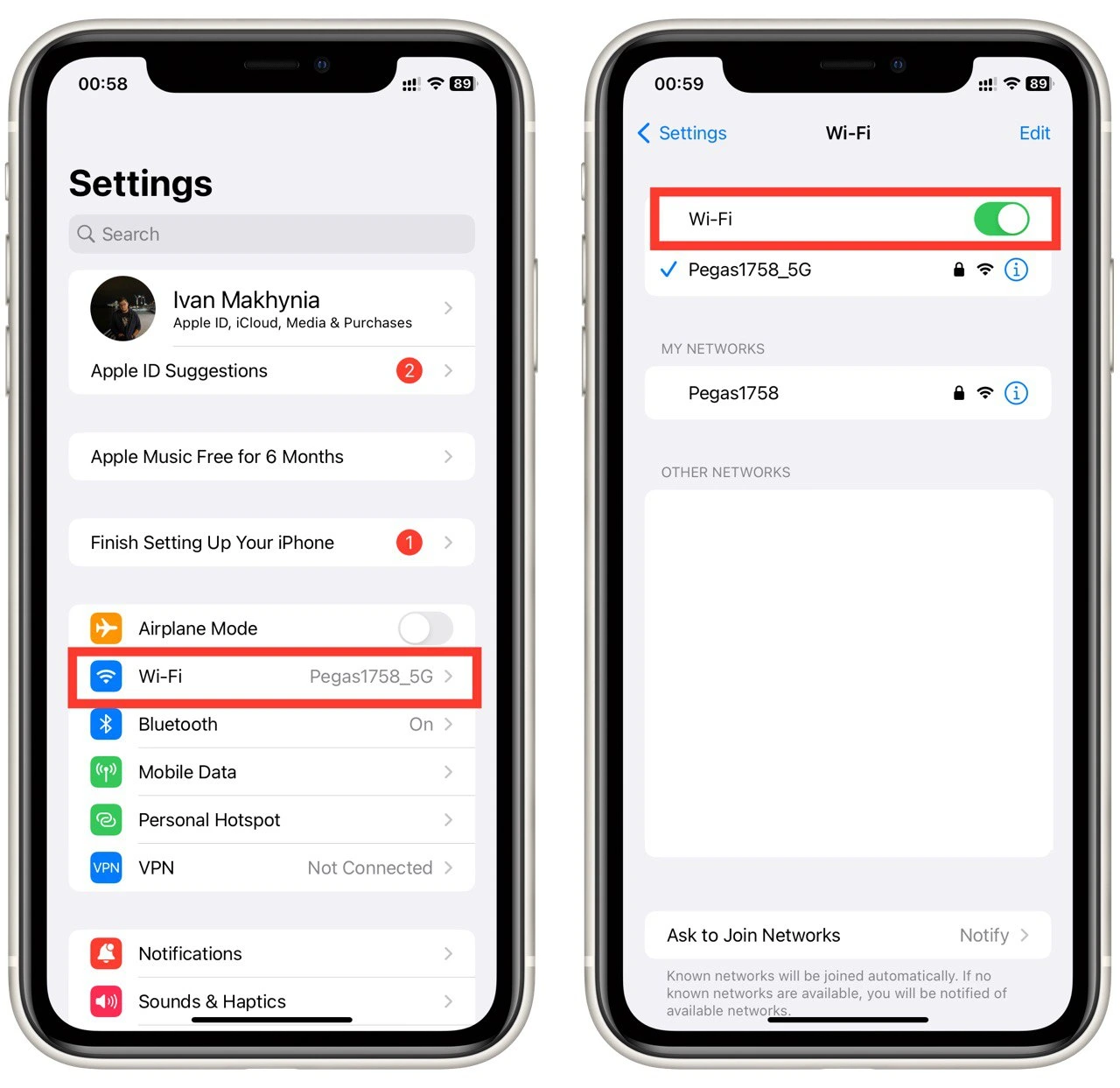
- Na drugim urządzeniu Apple, które potrzebuje hasła do sieci Wi-Fi, przejdź do Ustawień i stuknij w Wi-Fi. W przypadku komputerów Mac stuknij w ikonę Wi-Fi w prawym górnym rogu ekranu i wybierz sieć Wi-Fi z menu rozwijanego.
- Wybierz tę samą sieć Wi-Fi, do której jest już podłączony iPhone, który będzie udostępniał hasło.
- Po wyświetleniu monitu o podanie hasła nie należy go wpisywać. Zamiast tego poczekaj na pojawienie się okna podręcznego.
- Na iPhonie połączonym już z siecią Wi-Fi pojawi się wyskakujące okienko z pytaniem, czy chcesz udostępnić hasło do sieci Wi-Fi. Stuknij w Share Password.
- Upewnij się, że oba iPhony znajdują się w zasięgu Bluetooth. Drugie urządzenie Apple otrzyma wtedy hasło i będzie mogło połączyć się z siecią Wi-Fi.
Ważne jest, aby pamiętać, że oba urządzenia muszą mieć włączone Wi-Fi i Bluetooth oraz znajdować się blisko siebie, aby udostępnianie hasła działało. Jeśli masz problem z udostępnieniem hasła Wi-Fi, upewnij się, że oba urządzenia są podłączone do tej samej sieci Wi-Fi i spróbuj ponownie.
Oprócz udostępniania haseł do sieci Wi-Fi między urządzeniami Apple, Apple oferuje także inne funkcje bezpieczeństwa, takie jak iCloud Keychain, która umożliwia bezpieczne przechowywanie i synchronizowanie haseł między urządzeniami Apple. Dzięki temu można łatwo logować się do ulubionych witryn i aplikacji na wszystkich urządzeniach Apple bez konieczności pamiętania haseł.
Co zrobić w przypadku problemów z udostępnianiem sieci Wi-Fi
Udostępnianie haseł Wi-Fi między urządzeniami Apple to zwykle sprawny i łatwy proces. Zdarzają się jednak przypadki, w których możesz napotkać problemy lub błędy. Oto kilka kroków, które możesz podjąć, aby rozwiązać problemy z udostępnianiem haseł Wi-Fi:
- Sprawdź, czy Wi-Fi i Bluetooth są włączone: Oba urządzenia potrzebują Wi-Fi i Bluetooth, aby udostępnić hasło Wi-Fi między urządzeniami Apple. Sprawdź, czy oba są włączone, przechodząc do Ustawienia > Wi-Fi i Ustawienia > Bluetooth.
- Upewnij się, że oba urządzenia są w zasięgu: Aby udostępnianie hasła działało, urządzenia muszą znajdować się blisko siebie. Jeśli urządzenia są zbyt daleko od siebie, przesuń je bliżej i spróbuj ponownie.
- Upewnij się, że oba urządzenia korzystają z najnowszego systemu operacyjnego: Funkcja udostępniania hasła Wi-Fi firmy Apple jest dostępna na urządzeniach z systemem iOS 11 lub nowszym oraz macOS Sierra lub nowszym. Upewnij się, że oba urządzenia są zaktualizowane do najnowszej wersji systemu operacyjnego.
- Potwierdź, że identyfikator Apple ID jest dodany do listy kontaktów: Przed udostępnieniem hasła do sieci Wi-Fi upewnij się, że Twój Apple ID został dodany do listy kontaktów osoby, której udostępniasz hasło. Dzięki temu ich urządzenie będzie mogło Cię zidentyfikować i umożliwić udostępnianie hasła.
- Zresetuj ustawienia sieciowe: Jeśli nadal masz problemy z udostępnianiem hasła Wi-Fi, zresetowanie ustawień sieciowych może pomóc. Przejdź do Ustawienia > Ogólne > Resetuj > Resetuj ustawienia sieciowe. Spowoduje to usunięcie wszystkich zapisanych sieci Wi-Fi i haseł, więc musisz je wprowadzić ponownie.
- Użyj metody ręcznej: Jeśli wszystko inne zawiedzie, zawsze możesz udostępnić hasło Wi-Fi ręcznie. Zapisz hasło i wprowadź je ręcznie na drugim urządzeniu.
Udostępnianie haseł Wi-Fi między urządzeniami Apple to wspaniała funkcja, która ułatwia znajomym i rodzinie dostęp do sieci Wi-Fi bez ujawniania hasła. Postępując zgodnie z tymi krokami, powinieneś być w stanie rozwiązać wszelkie problemy, które mogą się pojawić, i szybko i łatwo połączyć swoje urządzenia.
Jak sprawdzić hasło Wi-Fi dla połączonej sieci na telefonie iPhone
Jeśli musisz sprawdzić hasło Wi-Fi dla sieci, z którą aktualnie łączy się iPhone, istnieje kilka sposobów. Oto kroki, aby sprawdzić hasło Wi-Fi dla połączonej sieci na iPhonie:
- W iPhonie przejdź do Ustawień i stuknij w zakładkę Wi-Fi.
- Stuknij ikonę (i) obok sieci Wi-Fi, z którą jesteś połączony.
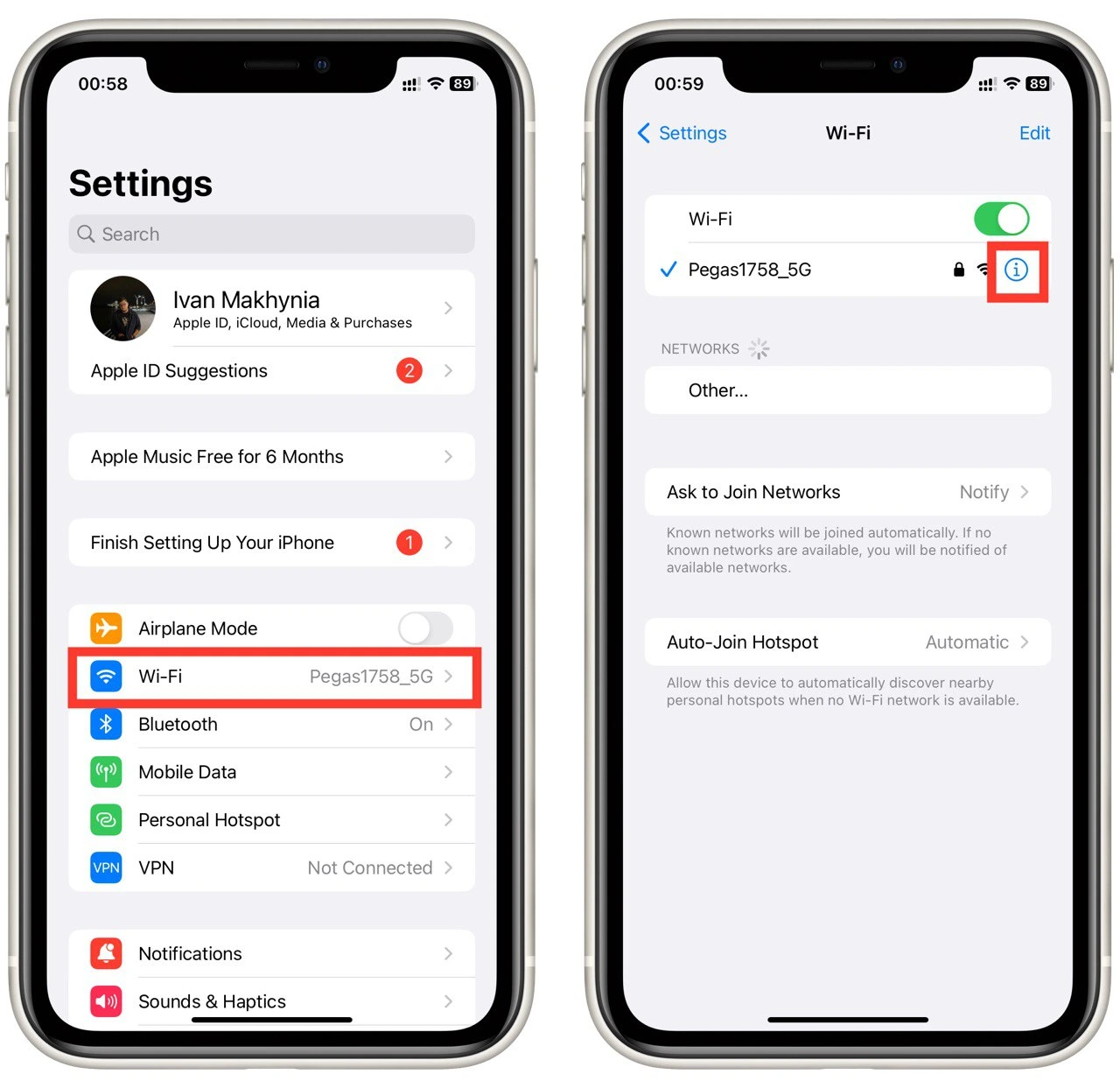
- Następnie stuknij w pole Hasło.
- Uwierzytelnij się za pomocą Touch ID lub Face ID, jeśli zostanie wyświetlony monit.
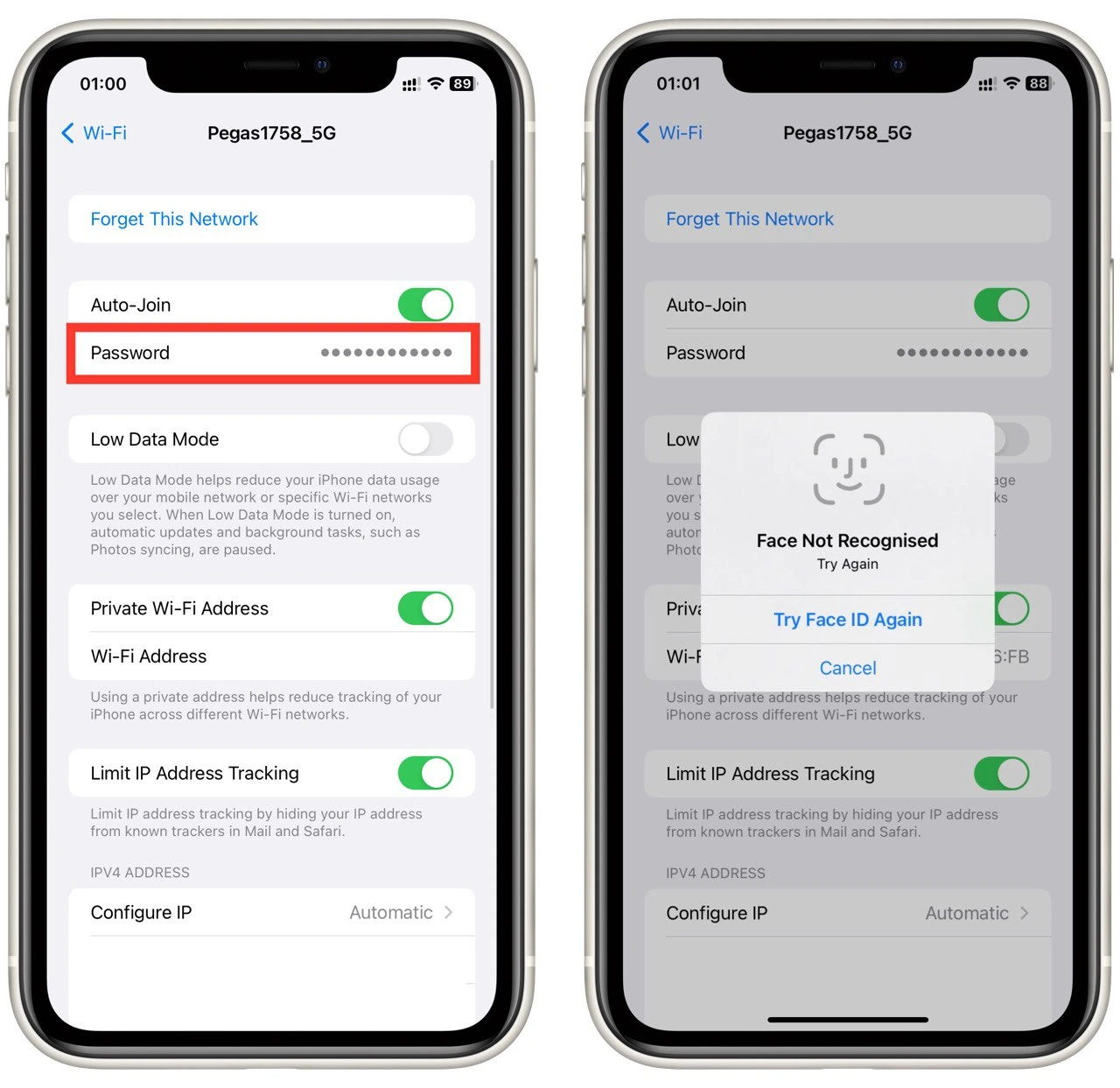
- Na ekranie zostanie wyświetlone hasło do sieci Wi-Fi.
Postępując zgodnie z tymi instrukcjami, możesz szybko sprawdzić hasło Wi-Fi dla połączonej sieci na iPhonie bez dodatkowego oprogramowania. Ta metoda jest prosta i można ją szybko zakończyć. Pamiętaj tylko, że musisz uwierzytelnić się za pomocą Touch ID lub Face ID, jeśli zostanie wyświetlony monit, aby uzyskać dostęp do hasła.










